![]() Классический стандарт USB-A и его модификации давно стали настолько привычными, что, кажется, существовали всегда. Поэтому переход на новый разъем Type-C выглядел по-настоящему смелым решением. Сегодня стало очевидно: этот шаг полностью себя оправдал и открыл для индустрии много новых возможностей.
Классический стандарт USB-A и его модификации давно стали настолько привычными, что, кажется, существовали всегда. Поэтому переход на новый разъем Type-C выглядел по-настоящему смелым решением. Сегодня стало очевидно: этот шаг полностью себя оправдал и открыл для индустрии много новых возможностей.
USB Type-C, USB-C, а также просто Type-C «тайпси» — универсальный разъем с симметричной формой, который появился в 2014 году и пришел на смену устаревшим вариантам MicroUSB и MiniUSB. К текущему моменту «тайпси» успел обновиться несколько раз и получил поддержку самых высоких скоростей передачи данных.
Немного о стандарте
Сейчас самая актуальная версия Type-C поддерживает работу с шиной USB4 v2, максимальная скорость передачи данных которой достигает 80–120 Гбит/с — это в 250 раз быстрее, чем может выдать стандарт USB 2.0. Также такие провода и разъемы могут заряжать и подпитывать устройства мощностью до 240 Вт.
Разъем USB-C смог заменить все существующие вариации USB, так что в большинстве современных электронных устройств теперь можно встретить только его — тем более, что он подходит не только для зарядки и передачи данных, но даже для подключения дисплеев. Достичь такой массовости удалось благодаря сочетанию физических и электрических характеристик:
- Возможность использования разъема в миниатюрных гаджетах — высота гнезда USB Type-C не превышает 3 мм.
- Независимость от ориентации штекера — можно подключать любой стороной.
- Отсутствует зависимость от направления подключения (хост и устройство) — одинаковый разъем находится на обоих концах кабеля.
Еще большую популярность этому разъему придает его универсальность в плане поддержки различных стандартов и технологий. Сейчас Type-C объединяет все USB, технологию Thunderbolt, а также DisplayPort, HDMI и USB Power Delivery (USB PD).
При этом уникальность Type-C в том, что он сохраняет обратную совместимость со старыми версиями стандарта. Поэтому с помощью простейшего переходника вы без проблем подключитесь к устройству с традиционными Type A или Micro B. Разумеется, скорость передачи данных и уровень мощности будут ограничены минимальной версией стандарта — тот же Micro USB, обычно использующий USB 2.0, урежет полосу до 480 Мбит/с.
Распиновка USB Type-C
Внешне разъем существенно отличается от своих предшественников. В первую очередь в глаза бросается округлая симметричная форма, напоминающая Lightning. К слову, именно «яблочный» разъем вдохновил инженеров консорциума USB-IF на создание «тайпси».
При этом он очень компактный, эдакий волк в овечьей шкуре — на минутку, внутри Type C может быть аж 24 контакта.
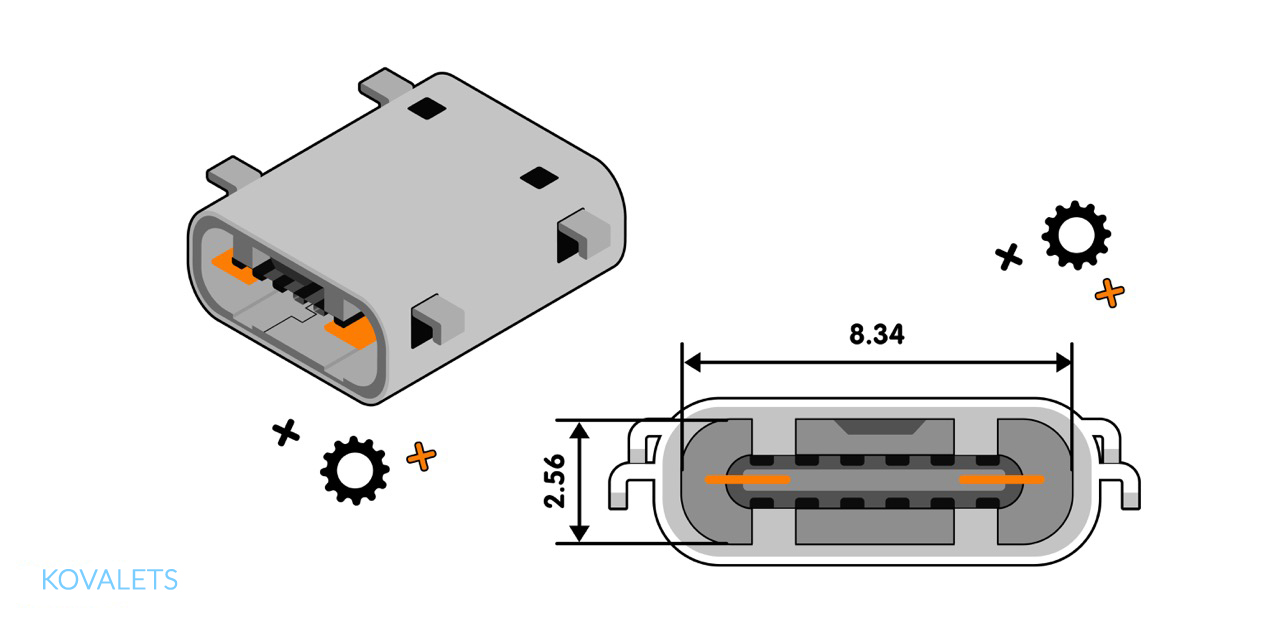
Система фиксации здесь тоже уникальная, так как видимых зацепов на штекере нет, а удерживание в разъеме осуществляется при помощи защелок внутри штекера и углублений под них в гнезде. Входить и выходить такой шнурок сможет долго, заявленная наработка на отказ составляет 10 000 циклов. Если в среднем ежедневно делать по пять подключений, то должно хватить на 5 лет работы.
Полноценный разъем на стороне устройства состоит из 24 контактов на единой двусторонней площадке. Однако на практике начинка разъема может отличаться в зависимости от исполнения.

Гнездо бывает двух типов: полнофункциональное (Full-Featured Type-C Receptacle) и поддерживающее только USB 2.0 (USB 2.0 Type-C Receptacle). Контакты здесь делятся на несколько групп:
- A1, A12 и B1, B12 — «земля», расположены симметрично;
- A4, A9 и B4, B9 — питание, расположены симметрично;
- A6, A7 и B6, B7 — пара пинов для передачи данных по USB 2.0, на обратной стороне расположены зеркально;
- A2, A3, A10, A11 и B2, B3, B10, B11 — две пары пинов для высокоскоростной передачи данных по USB 3.2 и USB4, а также работы альтернативного режима. Каждая пара пинов образует канал. На обратной стороне каналы имеют зеркальное расположение;
- A5 и B5 — зеркально расположенные управляющие контакты;
- A8 и B8 — зеркально расположенные вспомогательные контакты, используемые для передачи дополнительных сигналов — например, звука.
В гнезде, поддерживающем только USB 2.0, на усмотрение производителя разрешается не разводить контакты высокоскоростных каналов.
Штекер же существует в трех разновидностях:
- полнофункциональный (Full-Featured Type-C);
- кабель USB 2.0 (USB 2.0 Type-C);
- только для питания (Type-C Power-Only).
Полнофункциональный штекер содержит как минимум 22 контакта — часто пины B6 и B7 отсутствуют, поскольку для работы USB 2.0 достаточно одной контактной пары, но в гнезде они имеются на обеих сторонах. Один из управляющих пинов меняет свое назначение и называется Vconn. Он используется для питания специального чипа электронной маркировки. Такой позволяет идентифицировать кабель и сообщать устройству его характеристики.

При этом штекер для USB 2.0 состоит всего из 12 контактов — в нем отсутствуют пины высокоскоростных каналов и нестандартных сигналов (SBU1 и SBU2).
А штекер типа Power Only встречается в природе достаточно редко и содержит только девять обязательных пинов: A1, A4, A5, A9, A12, B1, B4, B9, B12. Наличие остальных — опционально.
Как работает Type-C
При соединении кабеля с устройством запускается процесс конфигурации. Он происходит на управляющих пинах (CC1 И СС2) и состоит из нескольких этапов, включающих в себя:
- определение источника питания и потребителя;
- определение ориентации штекера;
- определение ролей хоста и девайса;
- коммуникация по протоколу USB Power Delivery (USB PD);
- определение профиля питания;
- настройка работы в альтернативном режиме (если требуется).
Протокол взаимодействия чаще всего используется стандартный — USB PD. Именно он отвечает за активацию альтернативных режимов и корректный выбор схемы питания устройств. Изначально он позволял только заряжать смартфоны мощностью до 15–60 Вт, а сейчас версия 3.1 вытягивает до 240 Вт. Этого достаточно, чтобы питать ноутбук, монитор или даже мини ПК.
Типы кабелей USB Type-C
Универсальность стандарта — его преимущество и недостаток одновременно. Оказывается, в кабелях Type-C можно запутаться даже несмотря на то, что физически у них один единственный форм-фактор. А все дело в его спецификациях, которых пока существует четыре:
- полнофункциональный (Full-Featured) — на обоих концах распаяны полнофункциональные штекеры;
- USB 2.0 (USB 2.0) — на обоих концах штекеры с поддержкой только USB 2.0;
- интегрированный (Captive) — на одном конце один из видов штекеров USB-C, а другой конец является несъемной частью устройства, например, зарядного;
- активный (Active) — на обоих концах полнофункциональные штекеры с микросхемами для усиления сигнала.
Если кабель планируется использовать для передачи данных, особенно для подключения монитора, то придется поискать подходящую модель. Это нетривиальная задача, поскольку не все производители указывают данную характеристику понятно для простого обывателя.
Как выбрать правильный кабель USB Type-C
При выборе кабеля в первую очередь необходимо определиться с задачами. То есть, для чего мы берем провод:
Для передачи данных. Не все кабели Type-C способны передавать данные, некоторые предназначены только для зарядки. Поэтому важно определить поддерживаемый стандарт — для высоких скоростей подойдет USB 3.2 и новее.
Для зарядки. Разъем Type-C использует протокол Power Delivery (PD), который позволяет передавать ток с напряжением до 48 В и мощностью до 240 Вт, что достаточно для зарядки мощных игровых ноутбуков. Однако производители могут ограничивать ток в своих проводах, поэтому перед покупкой стоит выяснить реальную поддерживаемую мощность и силу тока кабеля. Чаще всего встречаются универсальные кабели с поддержкой мощности 100 Вт — таких с запасом хватит для зарядки большинства ноутбуков и смартфонов.
Для подключения дисплеев. Передача аудио и видео через USB-C требует поддержки соответствующего режима, который называется DisplayPort Alt Mode. Еще на это указывает совместимость с технологией Thunderbolt. Учитывайте, что кабель должен поддерживать разрешение и частоту, соответствующие характеристикам монитора — например, 4K 60 Гц. Также не забывайте, что поддержка должна быть и на уровне устройств — если в ноутбуке или ПК разъем поддерживает только передачу данных, то доставлять питание монитору придется отдельно.
Для разных задач. Если вам нужно универсальное решение, способное выполнять все вышеперечисленные функции (передача данных, зарядка, видео), ищите полнофункциональные кабели — желательно, поддерживающие Thunderbolt 3 или 4, так как они имеют высокое качество исполнения и честные характеристики.
Естественно, не забываем обращать внимание на исполнение кабеля. Например, рекомендуется выбирать проверенные бренды с официальным сертификатом от USB-IF, который гарантирует соответствие стандартам безопасности и качества. Для долговечности и защиты от механических повреждений используйте варианты с тканевой или металлической оплеткой — они дороже, но и прослужат гораздо дольше.
Еще важно учитывать длину кабеля. Слишком длинные провода могут терять сигнал или передаваемую мощность. Это особенно актуально для таких высокоскоростных соединений, как Thunderbolt. Поэтому среди кабелей с поддержкой этого стандарта есть пассивные и активные версии:
- Пассивные кабели снижают скорость передачи данных в 2 раза (до 20 Гбит/с), если их длина превышает 45 см.
- Активные кабели оборудованы дополнительными усилителями, которые позволяют сохранять максимальную скорость (до 40 Гбит/с) при длине кабеля до 2 метров.
Кстати, несмотря на универсальность USB-C, с его помощью по-прежнему нельзя просто соединить два компьютера напрямую для передачи файлов. Если попытаться сделать это при помощи обычного кабеля, можно нанести вред технике. И это, пожалуй, пока единственная серьезная проблема технологии.